来源:小编 更新:2025-02-03 09:38:31
用手机看
最近是不是你也遇到了这个让人头疼的问题?Windows系统上的Skype怎么就安装不了了呢?别急,让我来帮你一步步排查,找出原因,解决问题!

首先,你得确认你的Windows系统是否符合Skype的安装要求。Skype支持的Windows版本有:
- Windows 10
- Windows 8.1
- Windows 8
- Windows 7 SP1
如果你的系统版本低于这些,那可就麻烦了,赶紧升级一下吧!
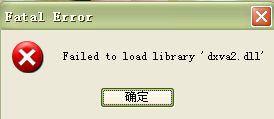
有时候,系统权限不足也会导致Skype无法安装。你可以尝试以下方法:
1. 以管理员身份运行安装程序:右键点击Skype安装文件,选择“以管理员身份运行”。
2. 修改系统权限:进入“控制面板”→“用户账户”→“更改账户类型”,将账户类型改为“管理员”。
试试看,说不定就能解决问题呢!
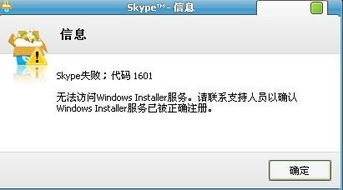
有时候,安装文件损坏或者残留也会导致安装失败。你可以尝试以下方法:
1. 删除Skype安装文件:进入C:\\Program Files (x86)\\Skype\\目录,删除Skype文件夹。
2. 清除安装日志:进入C:\\ProgramData\\Microsoft\\Windows\\Start Menu\\Programs\\Skype\\目录,删除Skype文件夹。
清理完安装文件后,重新下载Skype安装包,尝试安装。
网络连接不稳定或者被防火墙拦截,也会导致Skype无法安装。你可以尝试以下方法:
1. 检查网络连接:确保你的网络连接稳定,没有断线或者延迟。
2. 关闭防火墙:进入“控制面板”→“系统和安全”→“Windows Defender 防火墙”,关闭防火墙。
3. 添加Skype到防火墙例外:进入“控制面板”→“系统和安全”→“Windows Defender 防火墙”,点击“允许应用或功能通过Windows Defender 防火墙”,找到Skype,勾选“允许此应用通过Windows Defender 防火墙”。
试试看,网络问题解决后,Skype应该就能顺利安装了。
有时候,Windows更新组件损坏也会导致Skype无法安装。你可以尝试以下方法:
1. 打开命令提示符(管理员):按下Win + X,选择“命令提示符(管理员)”。
2. 输入以下命令并按回车:`net stop wuauserv`、`net stop cryptSvc`、`net stop bits`、`net stop msiserver`。
3. 输入以下命令并按回车:`ren C:\\Windows\\SoftwareDistribution SoftwareDistribution.old`、`ren C:\\Windows\\System32\\catroot2 catroot2.old`。
4. 输入以下命令并按回车:`net start wuauserv`、`net start cryptSvc`、`net start bits`、`net start msiserver`。
重置Windows更新组件后,重启电脑,尝试重新安装Skype。
经过以上排查,相信你的Windows Skype安装问题应该已经解决了。如果还是不行,那可能就是硬件问题或者Skype本身的问题了。这时,你可以尝试联系微软客服或者Skype官方客服寻求帮助。希望这篇文章能帮到你!